Ausschnitt aus der Verfolgung von Predictive Engagement
Voraussetzungen
- Konfigurieren Sie die folgenden Berechtigungen in Genesys Cloud CX:
- Anfahrt > Einstellungen > Bearbeiten, oder Ansicht
Über die Tracking-Snippets
Bevor Sie beginnen
Lesen Sie, welche Art von Daten Genesys Predictive Engagement verfolgt und wie Sie sicherstellen können, dass Sie Besucherdaten auf eine gesetzeskonforme Weise verfolgen. Verstehen Sie die Auswirkungen der Verwendung von Werbeblocker-Software. Schließlich erfahren Sie, wie das Tracking-Snippet funktioniert und welche Arten von Tracking-Snippets es gibt.
Kopieren Sie das Snippet
Genesys Predictive Engagement bietet ein Tracking-Snippet, das Sie kopieren und einfügen können. Da Sie bei Genesys Cloud CX angemeldet sind, enthält das Tracking Snippet bereits Ihre Organisations-ID und Region.
- Bestimmen Sie welches Snippet verwendet werden soll.
- Öffnen Sie in Admin in Genesys Cloud CX die Seite Globale Einstellungen und klicken Sie dann auf die Registerkarte Tracking Snippet .
- Kopieren Sie das Tracking-Snippet.
- Fügen Sie das Snippet ein. Weitere Informationen darüber, wo Sie das Snippet einfügen können, finden Sie unter Deploy the snippet.
Werbeblocker
Werbeblocker sind Plug-Ins oder Browsererweiterungen, die die Seitenladezeiten verbessern und fragwürdiges Tracking minimieren. Die Mehrheit der mit Standardeinstellungen getesteten Werbeblocker beeinträchtigt die Tracking-Funktionen von Genesys Predictive Engagement nicht. Bei der Verwendung von uBlock Origin sind jedoch einige Dinge zu beachten:
- uBlock Origin deaktiviert die Tracking-Web Beacons von Genesys Predictive Engagement. Dadurch werden die Tracking-Funktionen von Genesys Predictive Engagement effektiv verhindert.
- uBlock Origin und uBlock Plus Adblocker blockieren beliebte Tag Manager wie Adobe Tag Manager, Google Tag Manager und andere.
Arten von Tracking-Snippets und Empfehlungen
Website-Schnipsel
Das Website-Snippet bietet Tracking-Unterstützung für herkömmliche Webseiten, die wenig oder keine dynamischen Inhalte enthalten. Herkömmliche Websites laden eine neue HTML-Seite, wenn der Besucher zu einer anderen URL navigiert. Um Tracking-Unterstützung für herkömmliche Webseiten zu bieten, ruft das Website-Snippet ac('pageview') jedes Mal auf, wenn der Webbrowser eine neue Seite lädt.
SPA-Schnipsel
Das SPA-Snippet kann die Aktivität von Single Page Applications (SPAs) verfolgen. SPAs laden dynamische Inhalte bei Bedarf, ohne dass die HTML-Seite neu geladen werden muss. Das SPA-Snippet kann auch verfolgen, wenn Besucher auf relative Links klicken, was das Website-Snippet nicht kann. Das SPA-Snippet funktioniert mit SPAs wie Angular, React und Vue.js. Weitere Informationen zu den zusätzlichen Tracking-Optionen, die mit dem SPA-Snippet verfügbar sind, finden Sie unter autotrackURLChange.
Snippet-Empfehlungen
| Wenn Sie diese Art von Website haben... | Verwenden Sie dieses Snippet... |
| Nicht sicher | SPA |
| Mischung aus traditionellen und SPA-Seiten | SPA |
| Nur traditionelle Seiten | Website |
Übersicht über die Einsätze
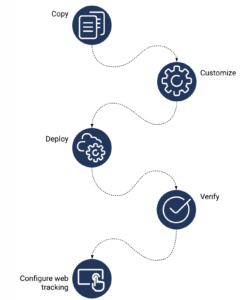
- Kopieren Sie das Snippet.
- (Optional)Passen Sie das Snippet an.
- Stellen Sie das Snippet bereit.
- Überprüfen Sie, ob das Snippet funktioniert.
- Konfigurieren Sie die Webverfolgung.
(Optional) Anpassen, wie das Snippet die Aktivität verfolgt
Sie können selbst bestimmen, wie das Snippet die Aktivitäten auf Ihrer Website verfolgt.
- Um anzupassen, wie Genesys Predictive Engagement die Aktivitäten auf Ihrer Website verfolgt, siehe Über die Ereignisverfolgung mit Tag-Managern.
- Um das Genesys Predictive Engagement Tracking Snippet mit Funktionen anzupassen, siehe Journey JavaScript SDK.
Das Snippet bereitstellen
Über die Bereitstellung des Snippets
- Setzen Sie den Widgets-Transport über dem Ort ein, an dem Sie das Genesys Predictive Engagement Tracking Snippet einsetzen.
- Setzen Sie das Genesys Predictive Engagement Tracking Snippet auf dem Hauptfenster der zu trackenden Website ein.
- Fügen Sie das Tracking-Snippet in den Kopfbereich der Website-Vorlage vor dem schließenden Tag ein.
- Setzen Sie das Tracking-Snippet nicht in einem Iframe ein.
- Das Genesys Predictive Engagement Tracking Snippet lädt JavaScript asynchron, ohne das Laden der Seite zu verlangsamen. Weitere Informationen über die Funktionsweise des Tracking-Snippets finden Sie unter Über das Tracking-Snippet.
Anweisungen für den Einsatz
- Um das Tracking-Snippet manuell einzusetzen, fügen Sie das kopierte Snippet auf Ihrer Website ein.
- Um das Tracking-Snippet mit Google Tag Manager bereitzustellen, siehe Bereitstellen des Tracking-Snippets mit Google Tag Manager.
- Um das Tracking-Snippet mit Adobe Launch einzusetzen, siehe Adobe Launch mit Genesys Predictive Engagement verwenden.
- Informationen zum Bereitstellen des Tracking-Snippets mit einem anderen Tag-Manager finden Sie in den Anweisungen des Tag-Manager-Anbieters.
Überprüfen Sie, ob das Snippet funktioniert
Nachdem Sie das Tracking-Snippet implementiert haben, können Sie mit Live Now überprüfen, ob Genesys Predictive Engagement Ihre Website-Aktivitäten verfolgt. Sie sollten alle 4-5 Sekunden eine Aktualisierung sehen.
Fehlerbehebung für das Snippet
Wenn das Tracking-Snippet nicht richtig funktioniert, wenn Sie Ihre Webseiten laden, überprüfen Sie Folgendes:
- Befindet sich das Snippet auf der richtigen Seite?
- Befindet sich das Snippet an der richtigen Stelle in der Kopfzeile der Seite?
- Sind die Parameter korrekt definiert?
- Gibt es Tippfehler, fehlende Zeichen oder zusätzlichen Leerraum?
- Wurden irgendwelche Zeichen durch ihre druckbaren Entsprechungen ersetzt?
- Steht die Domäne auf der Liste der zulässigen Domänen?
Weitere Vorschläge finden Sie unter zum Einsatz des Snippets.
Fehlerreferenz
| Fehlercode | Beschreibung |
| 403 Fehler | Ist Ihre Domain in der Liste der erlaubten Domains? |
| 404-Fehler | Gibt es zusätzlichen Leerraum in dem Schnipsel? Hinweis: In einer URL wird ein Leerzeichen als %20 kodiert. |
| Fehlerhafte Anfrage | Gibt es zusätzlichen Leerraum in dem Schnipsel? Hinweis: In einer URL wird ein Leerzeichen als %20 kodiert. |
| Initialisierungsfehler | Enthält das Snippet eines der folgenden Elemente?
|
Aufruf des Tracking-Snippets
Nachdem das Tracking-Snippet auf Ihren Webseiten platziert wurde, rufen Sie es mit einer der folgenden Möglichkeiten auf:
- If you use the traditional snippet, call
ac('init')to initialize the Journey JavaScript SDK. For more information, see init. - If you use the SPA snippet, use
ac('load')to load the autotrackUrlChange module and initialize the Journey JavaScript SDK. For more information, see load and autotrackURLChange.
After you initialize the Journey JavaScript SDK, Predictive Engagement tracks pageview events when visitors arrive on your webpages. For more information, see Tracking methods.
Andere Verfolgungsoptionen
Webtracking
Verwenden Sie die Funktion Webtracking , um die zu verfolgenden Domains anzugeben und webbezogene Tracking-Einstellungen zu konfigurieren.
Benutzerdefinierte Module
Verwenden Sie eine Reihe von Modulen um die Funktionalität des Journey JavaScript SDK zu erweitern.
Ereignisverfolgung mit Tag-Managern
Verwenden Sie Ihren Tag-Manager, um benutzerdefinierte Tags und Auslöser zu erstellen, die festlegen, wie Predictive Engagement die Aktivitäten auf Ihrer Website verfolgt. Weitere Informationen finden Sie unter Über Ereignisverfolgung mit Tag-Managern.
Domain- und Subdomain-Tracking mit Cookies
Verwenden Sie Cookies, um Domains und Subdomains zu verfolgen. Weitere Informationen finden Sie unter Cookies und Erweiterte Nachverfolgung mit Cookies.

